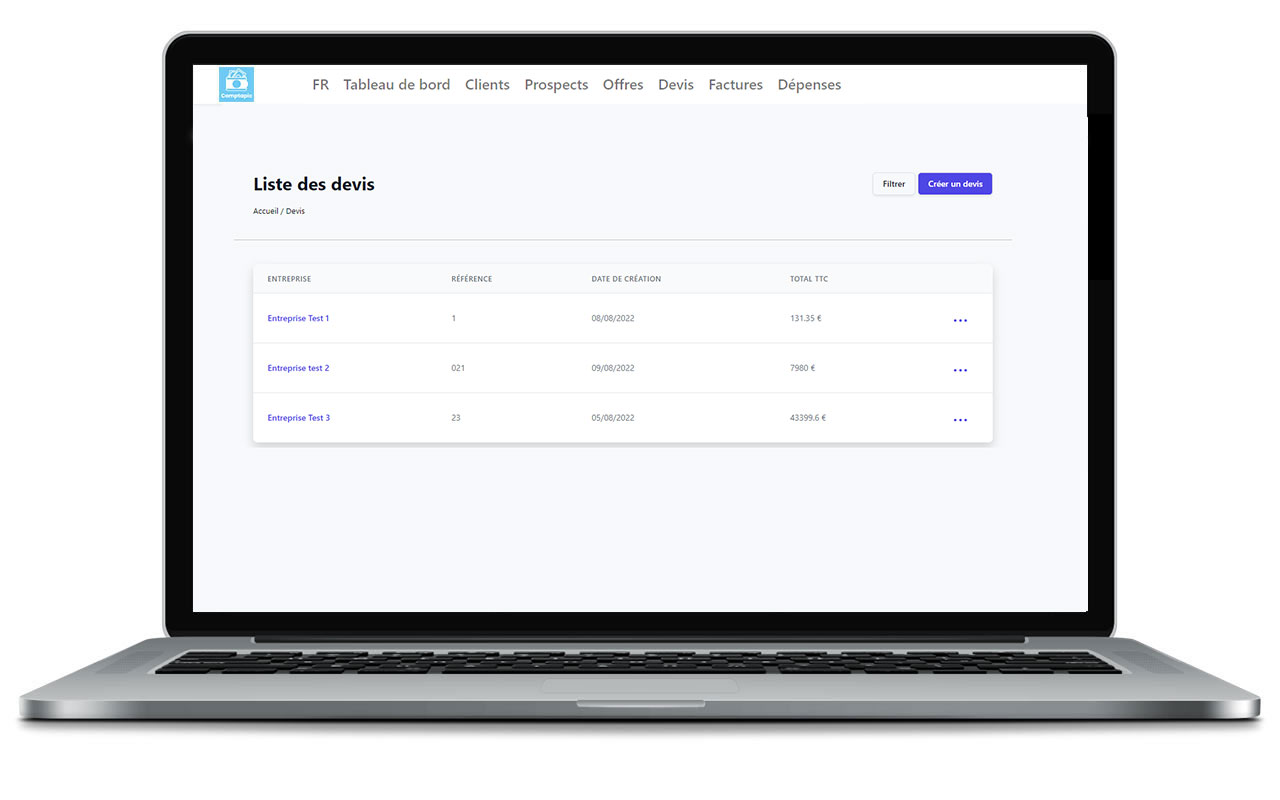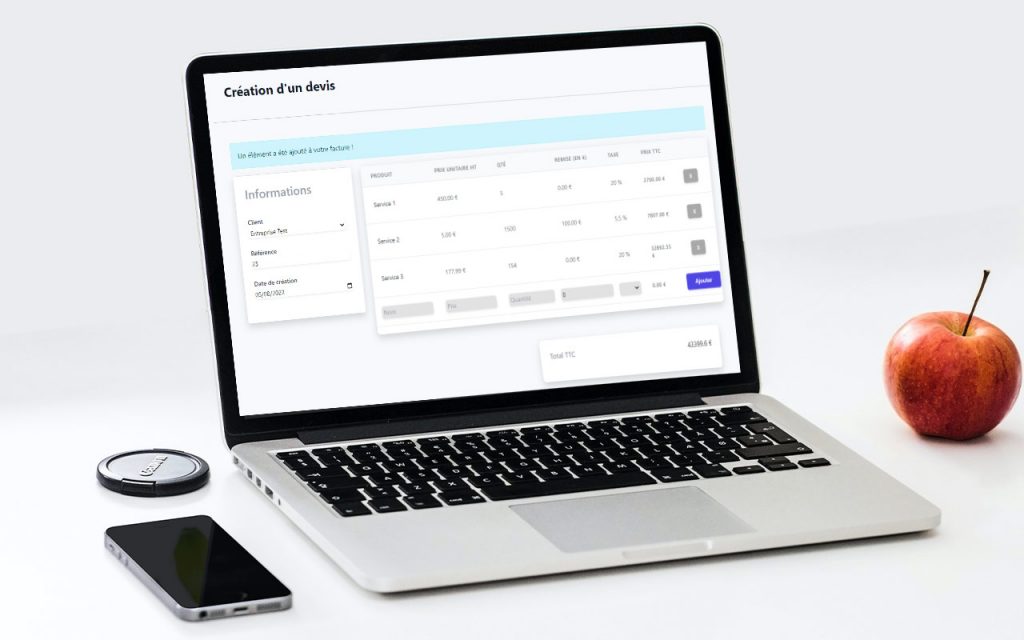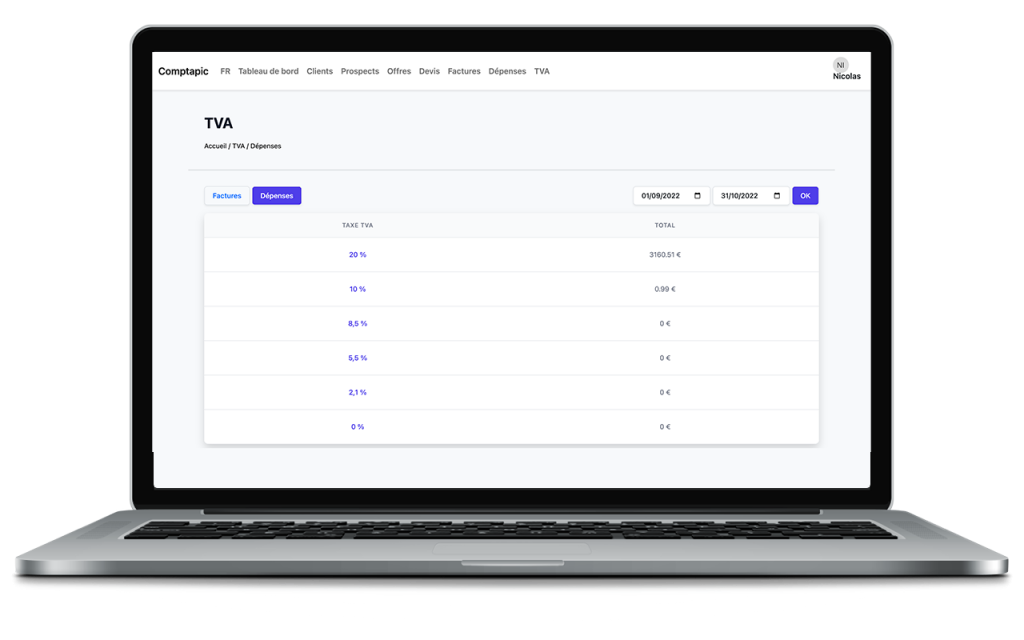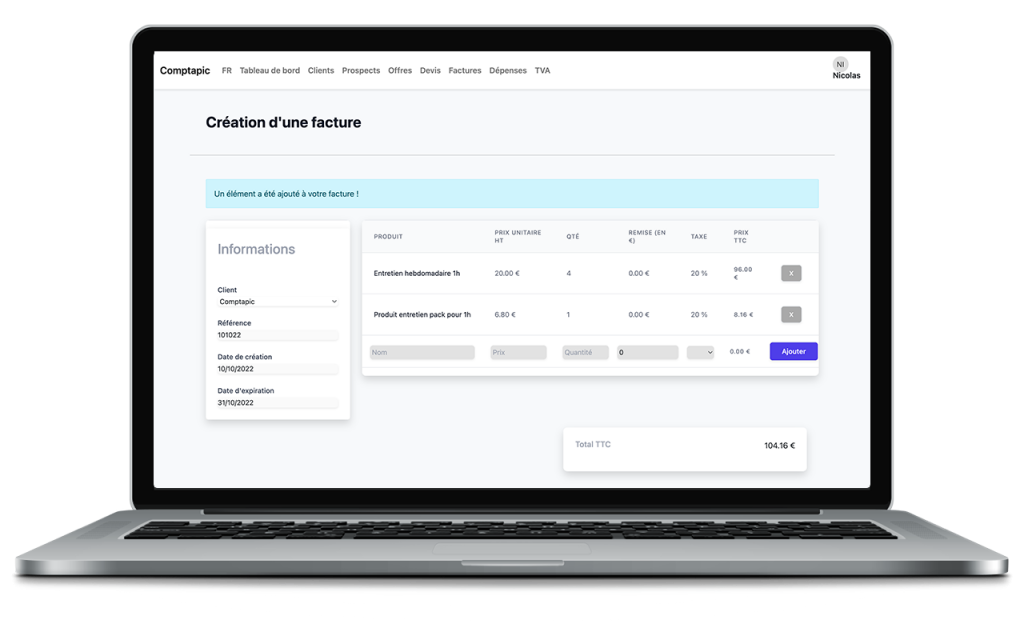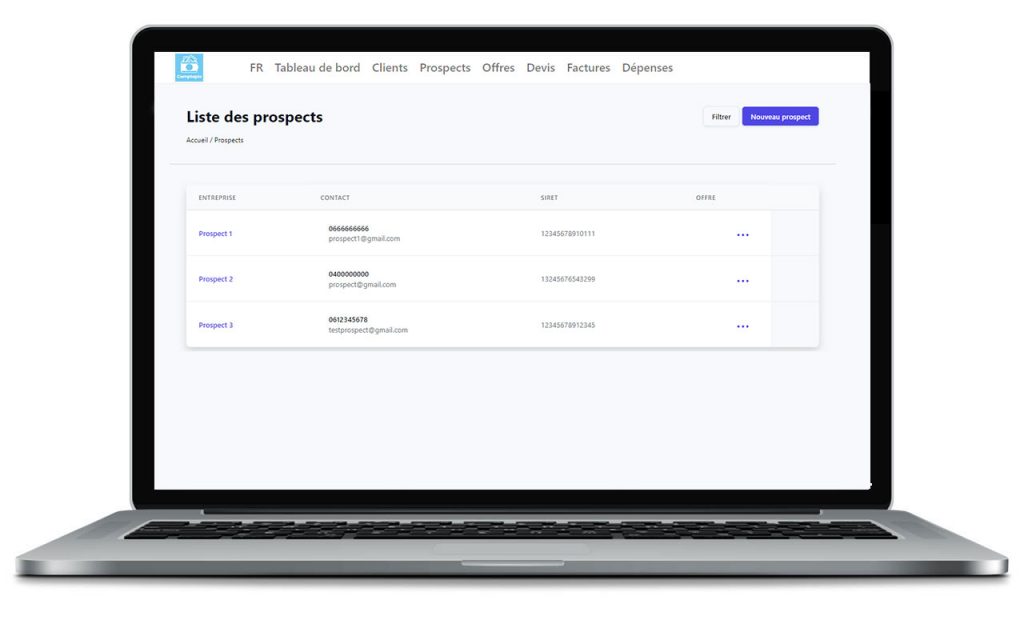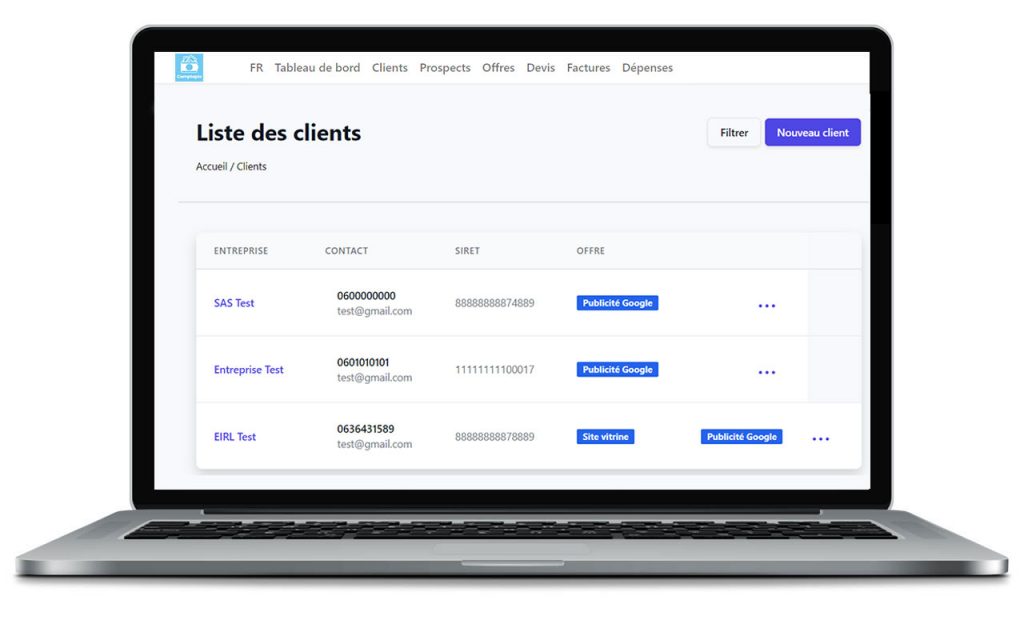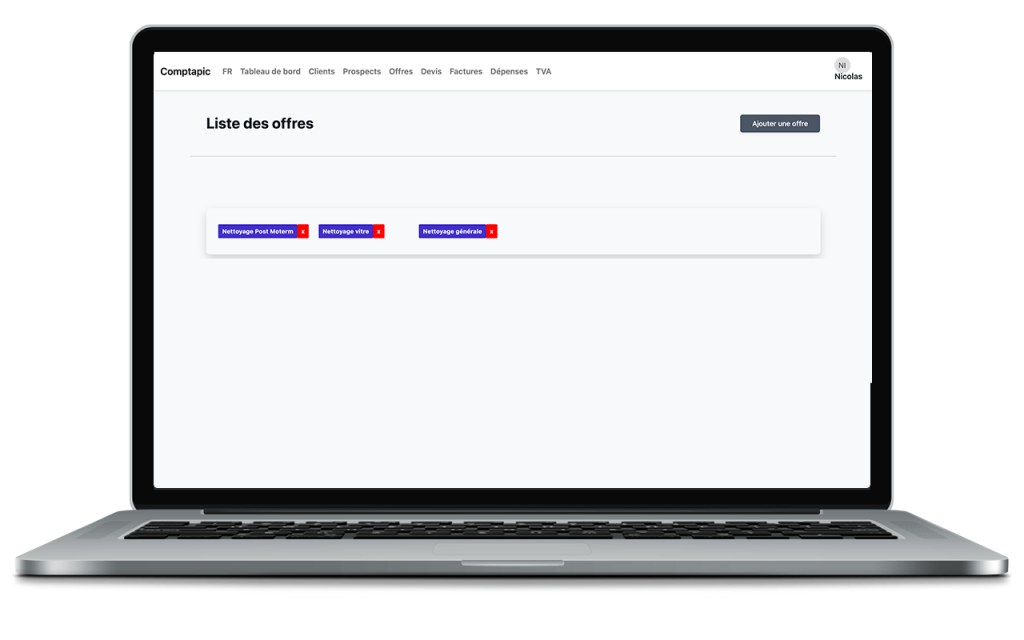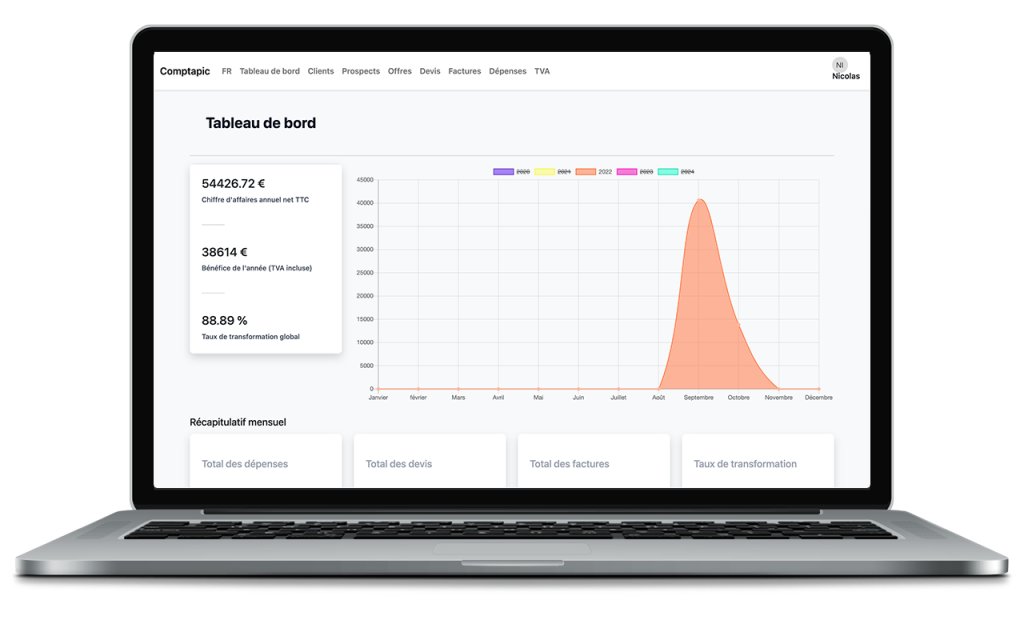Tutoriel logiciel de facturation et CRM – étape 4 : Créer un devis
Dans cette étape du tutoriel pour le logiciel de facturation et CRM, apprenez à gérer vos devis et à les créer en quelques clics. Si vous n’avez pas suivi les autres étapes, cliquez ici pour revenir à la troisième étape du tutoriel : ajouter un prospect.
Tutoriel : Gérer la liste des devis
Pour gérer les devis que vous avez créés, rendez-vous dans la rubrique « Devis ».
La page qui suit s’affiche ; celle-ci comprend l’ensemble des devis crées et enregistrés sur votre logiciel de facturation et CRM. Sur cette page, vous pouvez alors ![]() ,
, ![]() ,
, ![]() ou
ou ![]() chaque devis en appuyant sur le bouton
chaque devis en appuyant sur le bouton ![]() . Si vous convertissez un devis en facture, celui-ci apparaîtra dans la rubrique « Factures » du menu.
. Si vous convertissez un devis en facture, celui-ci apparaîtra dans la rubrique « Factures » du menu.
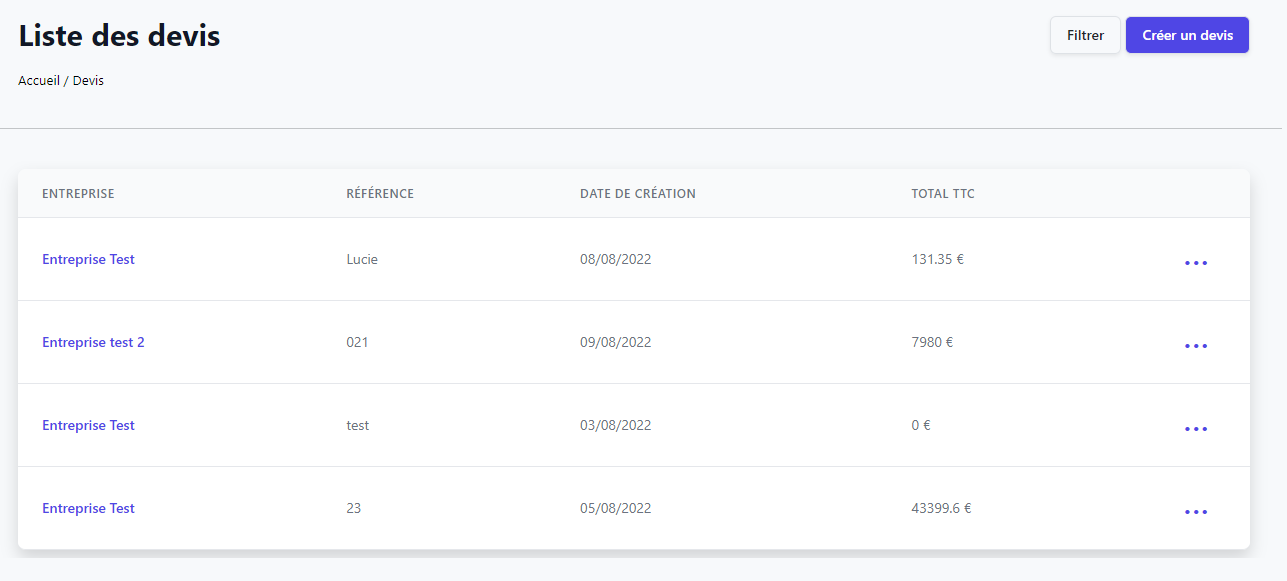
Afin de filtrer les devis enregistrés dans votre logiciel de facturation et CRM, cliquez sur le bouton : ![]()

Les filtres sont un moyen de retrouver un devis plus rapidement à l’aide du nom de l’entreprise, de la date de création, de la référence ou du montant du devis.
Tutoriel : créer un devis sur votre logiciel de facturation et CRM
Afin de commencer la création de votre devis, cliquez sur le bouton : ![]()
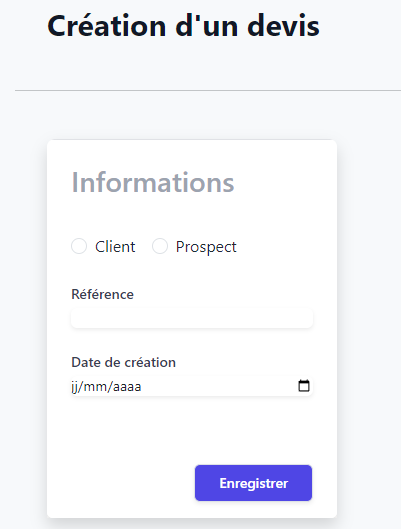
Ce formulaire s’affiche, vous devez alors renseigner les informations nécessaires :
- Client ou prospect
- Référence du devis
- Date de création du devis
Cliquez ensuite sur le bouton : ![]()
Ensuite, un second formulaire apparaît. Sur celui-ci, vous devez alors ajouter : le nom de votre produit ou service, son prix unitaire hors taxes, la quantité, la remise (si vous ne faites aucune remise, mettez « 0 ») et le montant de la taxe. Le prix TTC est alors calculé automatiquement. Si vous souhaitez ajouter une ligne à votre devis, cliquez sur le bouton ![]() .Pour supprimer une ligne, cliquez sur
.Pour supprimer une ligne, cliquez sur ![]() .
.
Lorsque vous avez terminé de remplir chaque ligne de votre devis, vous pouvez revenir sur un autre onglet de votre logiciel. Pour les devis, l’enregistrement des données est automatique.
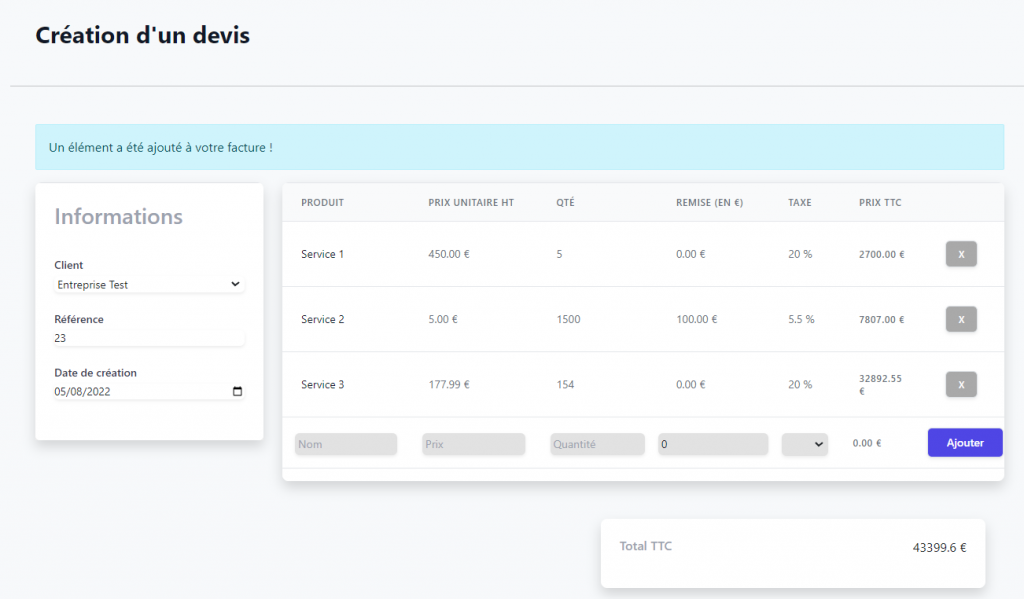
Tutoriel : Affichage, envoi et téléchargement du devis
Pour visualiser un devis, cliquez sur ![]() après avoir cliqué sur
après avoir cliqué sur ![]() dans la liste des devis. La page ci-dessous s’ouvre.
dans la liste des devis. La page ci-dessous s’ouvre.
Ici, vous pouvez visualiser l’ensemble des données d’un devis. De même, vous pouvez le modifier ![]() , l’envoyer par email
, l’envoyer par email ![]() , le marqué comme lu ou non lu
, le marqué comme lu ou non lu ![]() , le télécharger au format PDF
, le télécharger au format PDF ![]() ou le supprimer
ou le supprimer ![]() .
.
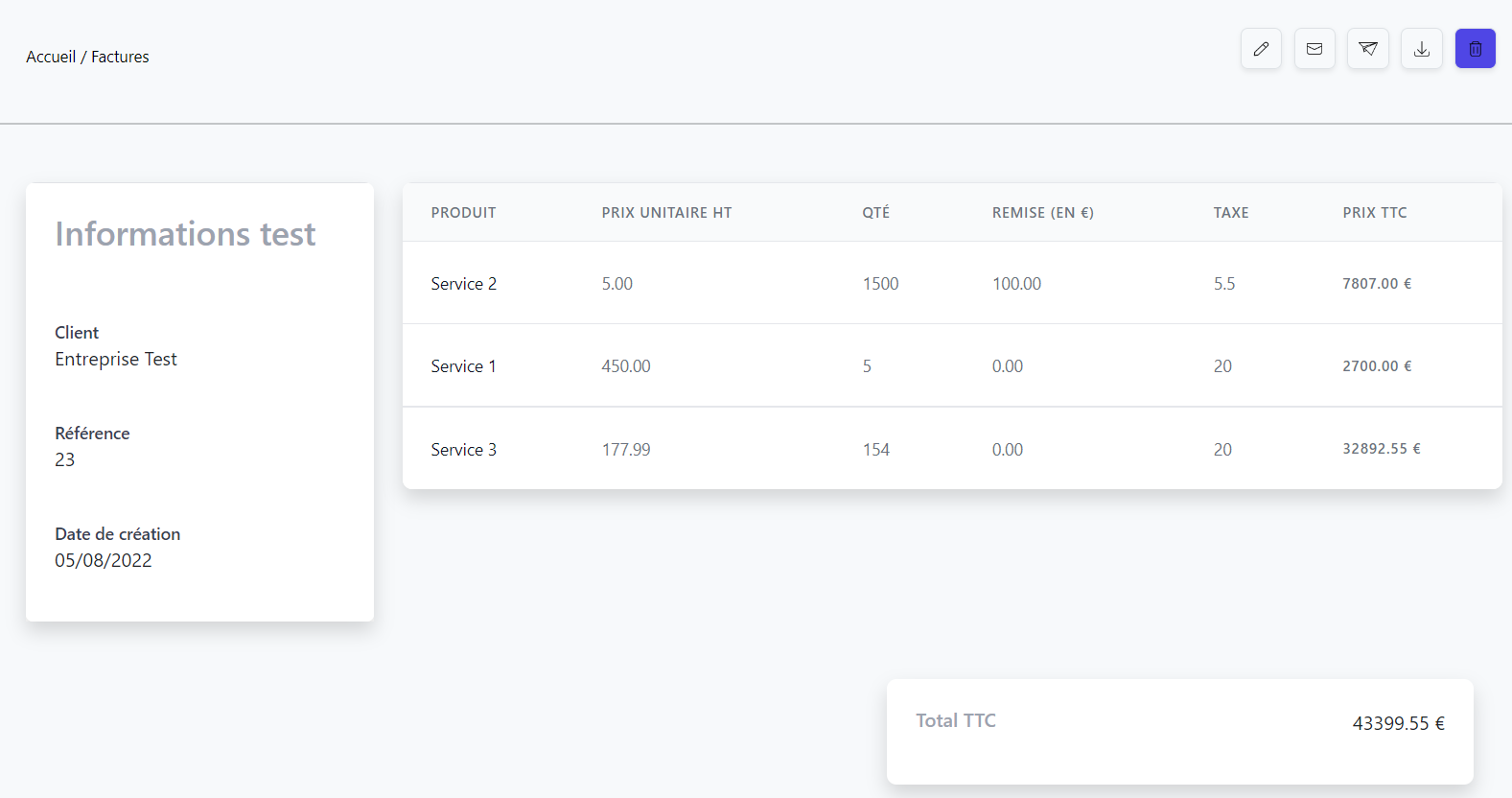
Etape n° 5 : Créer une facture sur le logiciel de facturation et CRM Comptapic. Cliquez ici pour passer à la cinquième étape du tutoriel.